
Quando esegui un comando utilizzando sudo in Linux, il Terminale ti chiede di digitare la tua password senza feedback visivo durante la digitazione. Mostreremo una rapida modifica che mostrerà asterischi (*) quando digiti la tua password nel Terminale.
NOTA: quando diciamo di digitare qualcosa in questo articolo e ci sono virgolette attorno al testo, NON digitare le virgolette, a meno che non specifichiamo diversamente.
Apriremo il file "/ etc / sudoers" e cambieremo un'impostazione per personalizzare la durata del periodo di grazia. Per iniziare, premi Ctrl + Alt + T per aprire una finestra di Terminale. Digita il seguente comando al prompt e premi Invio.
sudo visudo
Digita la password quando richiesto e premi Invio. Notare che non vengono visualizzati asterischi quando si immette la password.

Un file si apre direttamente nella finestra Terminale utilizzando l'editor di testo Nano. Utilizzare i tasti freccia sulla tastiera per spostare il cursore alla fine della riga seguente:
Impostazioni predefinite env_reset
RELAZIONATO: Cambia l'editor predefinito da Nano su Ubuntu Linux
IMPORTANTE: non modificare mai il file sudoers con un normale editor di testo. Usa sempre il comando visudo come descritto qui. Se il file sudoers ha una sintassi errata, rimarrai con un sistema in cui è impossibile ottenere privilegi elevati o di root. Il comando visudo apre un editor di testo come faresti con normali file di testo, ma il comando convalida anche la sintassi del file al momento del salvataggio. Ciò impedisce agli errori di configurazione nel file sudoers di bloccare le operazioni sudo, che potrebbe essere l'unico metodo per ottenere i privilegi di root.
Tradizionalmente, Linux utilizza vi come editor predefinito, ma Ubuntu ha scelto di utilizzare Nano. Se preferisci usare vi come editor di testo predefinito in Ubuntu, piuttosto che Nano, consulta il nostro articolo .

Modificare la riga aggiungendo ", pwfeedback" alla fine della riga.
Predefiniti env_reset, pwfeedback
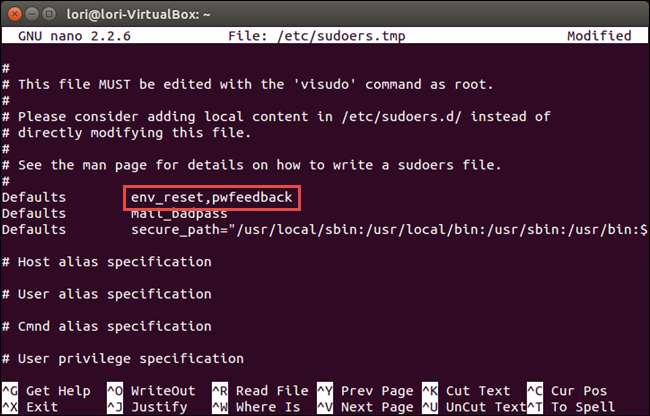
Puoi anche premere Invio dopo "env_reset" per creare una nuova riga e digitare quanto segue sulla nuova riga:
Il valore predefinito è pwfeedback
NOTA: lo spazio tra "Default" e "pwfeedback" dovrebbe essere una tabulazione.

Dopo aver apportato la modifica, premere Ctrl + X e digitare una "y" in risposta alla domanda visualizzata nella parte inferiore della finestra per salvare le modifiche.
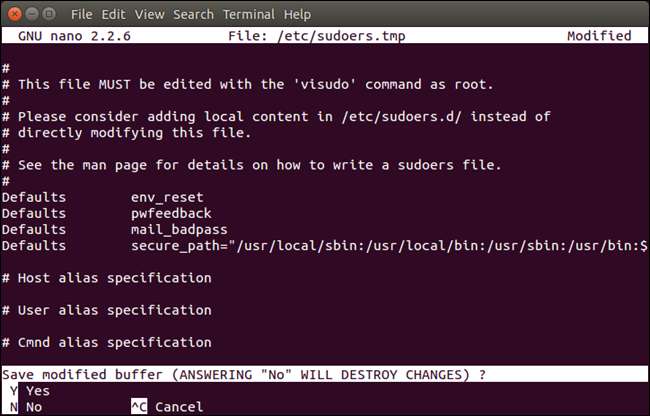
Ti verrà chiesto il nome del file da scrivere in fondo. Premere Invio per accettare l'impostazione predefinita.
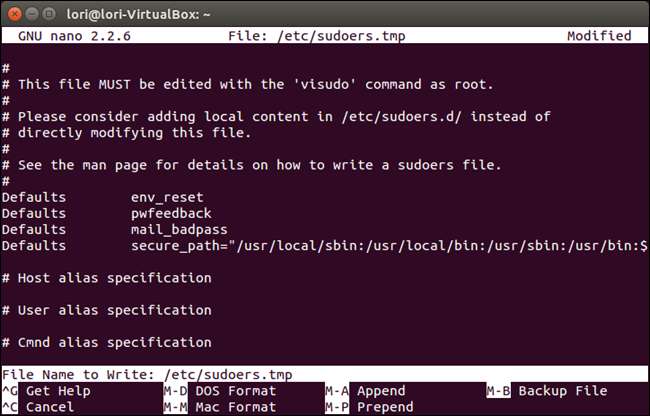
Si torna al prompt dei comandi. Per chiudere la finestra Terminale, digitare "exit" al prompt e premere Invio. Puoi anche fare clic sul pulsante X nell'angolo in alto a sinistra della finestra.

La prossima volta che apri una finestra di Terminale ed esegui un comando usando sudo, vedrai asterischi quando inserisci la tua password al prompt.

NOTA: è necessario chiudere la finestra Terminale e aprirla affinché la modifica abbia luogo.







